excel表格如何添加上下倒三角黑色箭头
在Excel中添加上下倒三角形的黑色箭头,你可以遵循以下步骤: 1. 选择单元格:首先选中你想要插入箭头的单元格。 2. 插入形状:点击菜单栏上的“插入”选项,然后选择“形状”。 3. 选择箭头图标:在下拉列表中找到并点击“箭头”,通常位于线条或基本形状类别里。 4. 自定义样式:在弹出的形状库中,找一个类似Chevron(三角)或Up Arrowhead with Tip(上方向箭头)的图形。如果没有直接匹配的倒三角形,可以选择一个标准的上/下箭头,然后右键单击调整大小和角度以形成倒三角效果。 5. 调整颜色和填充:在右侧工具栏或者通过右键菜单更改箭头的颜色为黑色。确保填充色也为黑色,并可能调整边框线色以保持一致性。 6. 完成编辑:一旦满意所选样式和位置,点击外部轮廓使改动生效。 这样就成功地在Excel表格中添加了上下倒三角形的黑色箭头。
1、 如下图所示的excel中有这样的一个倒三角黑色箭头,这个是如何插入的呢,给大家坐下演示

2、 演示操作,选择excel上方的开发工具
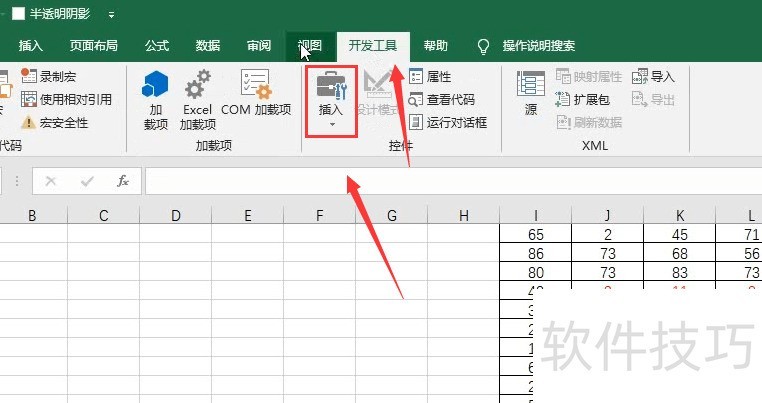
3、 随后选择插入,这里就有个类似的控件,我们进行选择
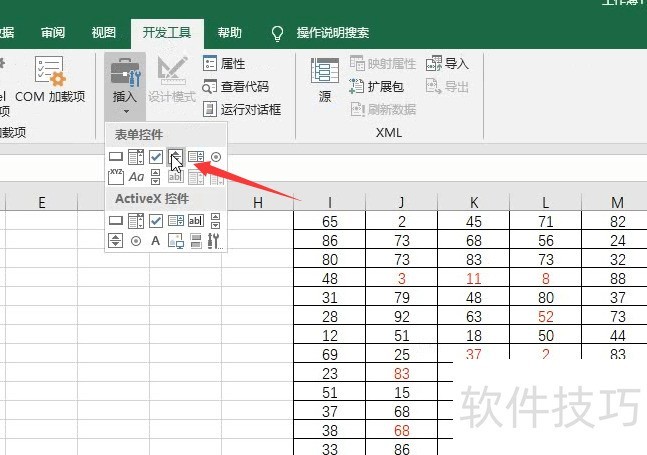
4、 随后在指定位置进行绘制即可,绘制完毕,右击进行控件设置
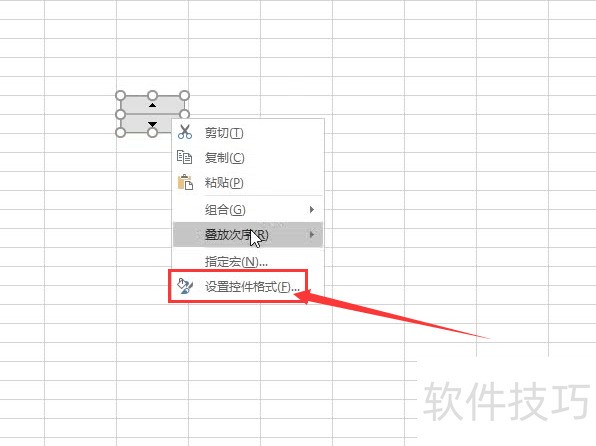
5、 设置最大值、最小值和目标单元格
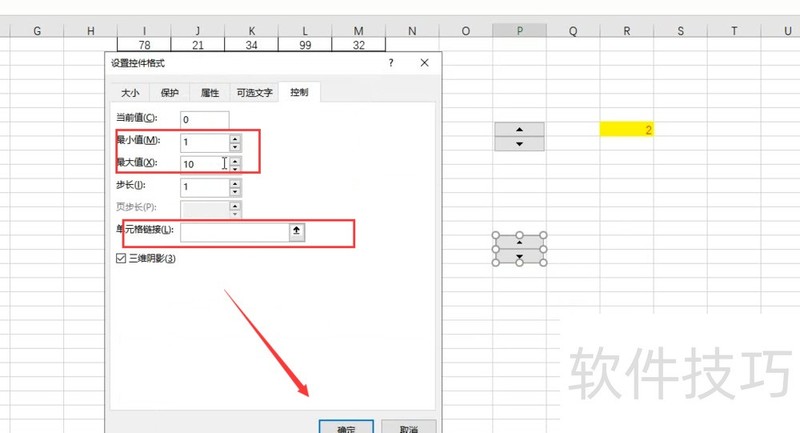
6、 一切设置完毕,就可以进行数据使用了
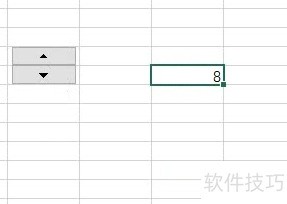
7、 如果说,你的excel中没有开发工具,你可以点击上方的自定义功能区
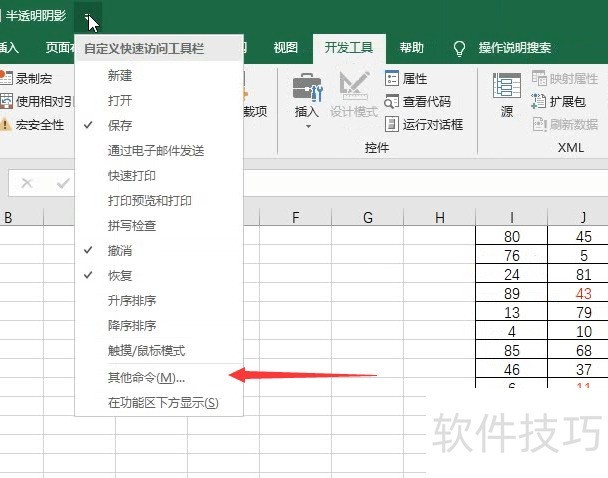
文章标题:excel表格如何添加上下倒三角黑色箭头
文章链接://www.hpwebtech.com/jiqiao/171438.html
为给用户提供更多有价值信息,ZOL下载站整理发布,如果有侵权请联系删除,转载请保留出处。
- 上一问:excel如何取消数据筛选
- 下一问:excel2019如何在图片上添加文字
相关软件推荐
其他类似技巧
- 2024-07-05 16:18:02Excel会计公式:SUMPRODUCT和MOD函数跨列求和
- 2024-07-05 16:17:02Excel表格index函数的使用方法
- 2024-07-05 16:16:01Excel如何在页眉中间打印当天日期
- 2024-07-05 16:15:01Excel会计常用公式:SUMPRODUCT多条件核对求差
- 2024-07-05 16:14:02Excel会计常用公式:SUM函数多表同位置求和
- 2024-07-05 16:13:01EXCELvba代码开启自动提示对话框
- 2024-07-05 16:12:02EXCEL中如何根据指定数量扩充单元格
- 2024-07-05 16:11:01Excel会计常用公式:RANK函数并列排名
- 2024-07-05 16:09:02excel2019如何制作旭日图
- 2024-07-05 16:08:02怎么在excel表格里添加、删除链接
Microsoft Office Excel2007软件简介
excel2007是2007版的Microsoft Office中的重要模块组件,Excel2007可以在电脑上编写电子表格,是最好用的办公软件,可以满足用户对表格的自定义编辑,还具有强大的图形功能,功能全面。zol提供excel2007官方版下载。excel2007具有强大插件平台支持,免费提供海量在线存储空间及wps文字文档模板,支持阅读和输出PDF文件,全... 详细介绍»









